前情提要
这是一篇美化Windows11的教程,理论上也适应于Windows10。美化效果如图。美化后符合我的审美,但不知道是否符合你们的审美,但是你们也可以根据本文章自己去进行额外的美化和定制。正式开始前,请保存你的所有工作,然后关闭其他程序。以下所有章节内容全是可选的。
警告⚠:本文章的内容可能会损坏您的电脑,并有部分概率导致反作弊引擎判定为作弊行为,如果不确定请不要进行操作。
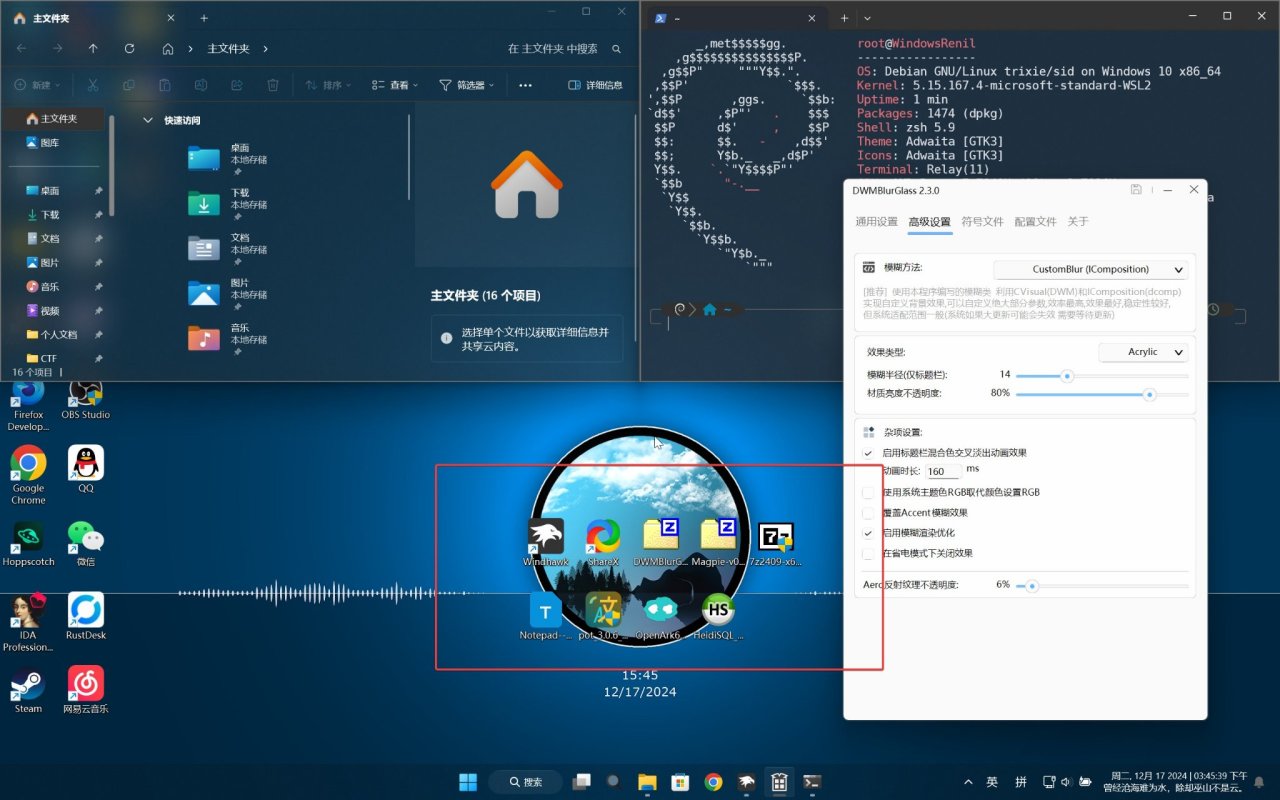
美化了任务栏,时钟,资源管理器等
第一章:美化文件资源管理器
此部分内容是通过DLL注册组件实现,开源项目链接如下:https://github.com/Maplespe/ExplorerBlurMica
首先进入链接,下载最新Release发行版,当前版本2.0.1,压缩包文件名为Release_x64。MD5值为:eb07e464101a8e02298b79a71086837b。具体下载方法请自己去查找,这里不会给出Github的下载方法。我同时建议大家给这些项目标星。
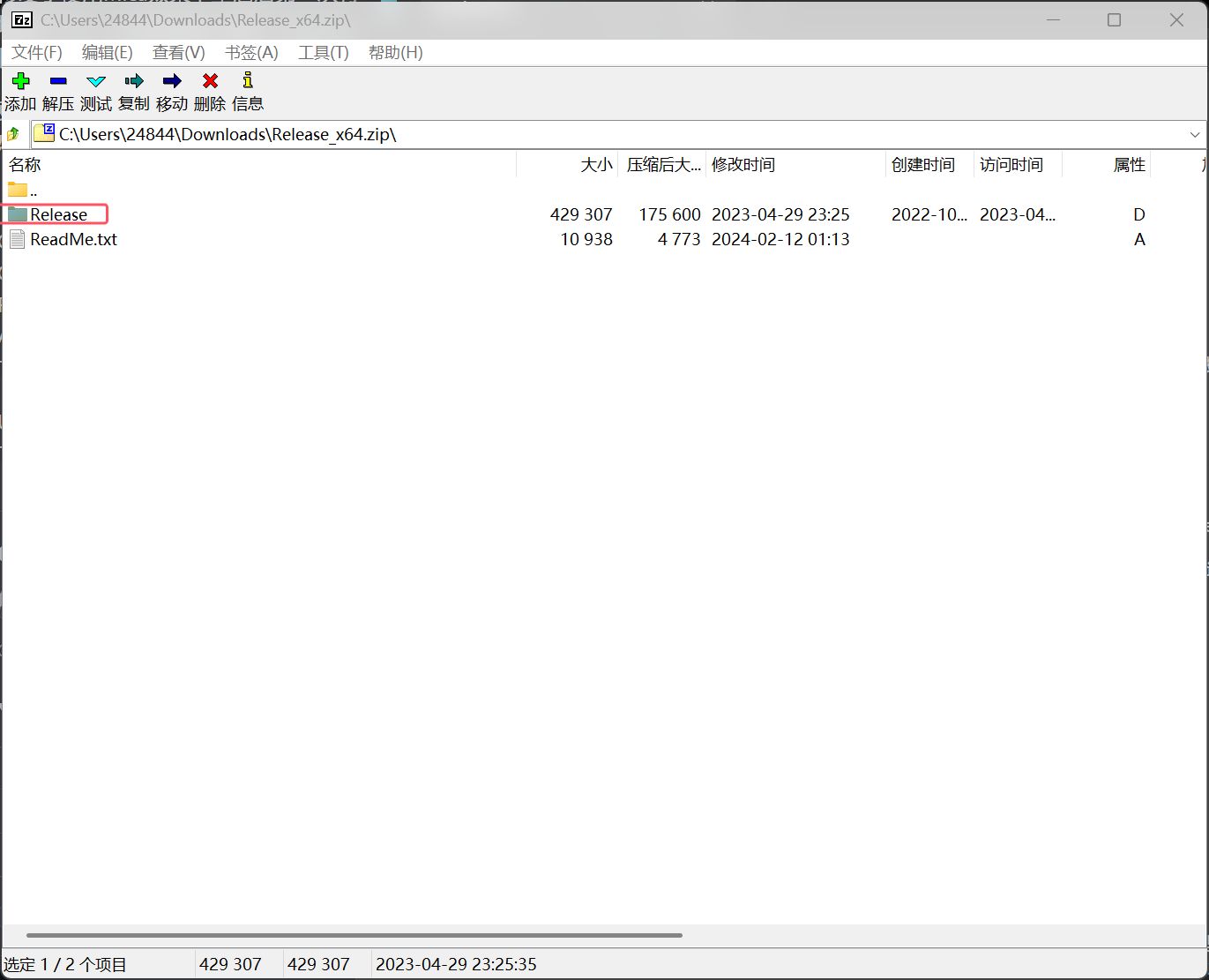
下载后的压缩包内容
解压压缩包,将Release目录放在你喜欢的地方,我推荐在C盘新建一个纯英文目录,然后把Release目录放在下面,并且修改Release文件夹名为ExplorerBlurMica。
这一步按照个人习惯来决定,我自己是直接解压到了C盘根目录并修改了文件夹名称。
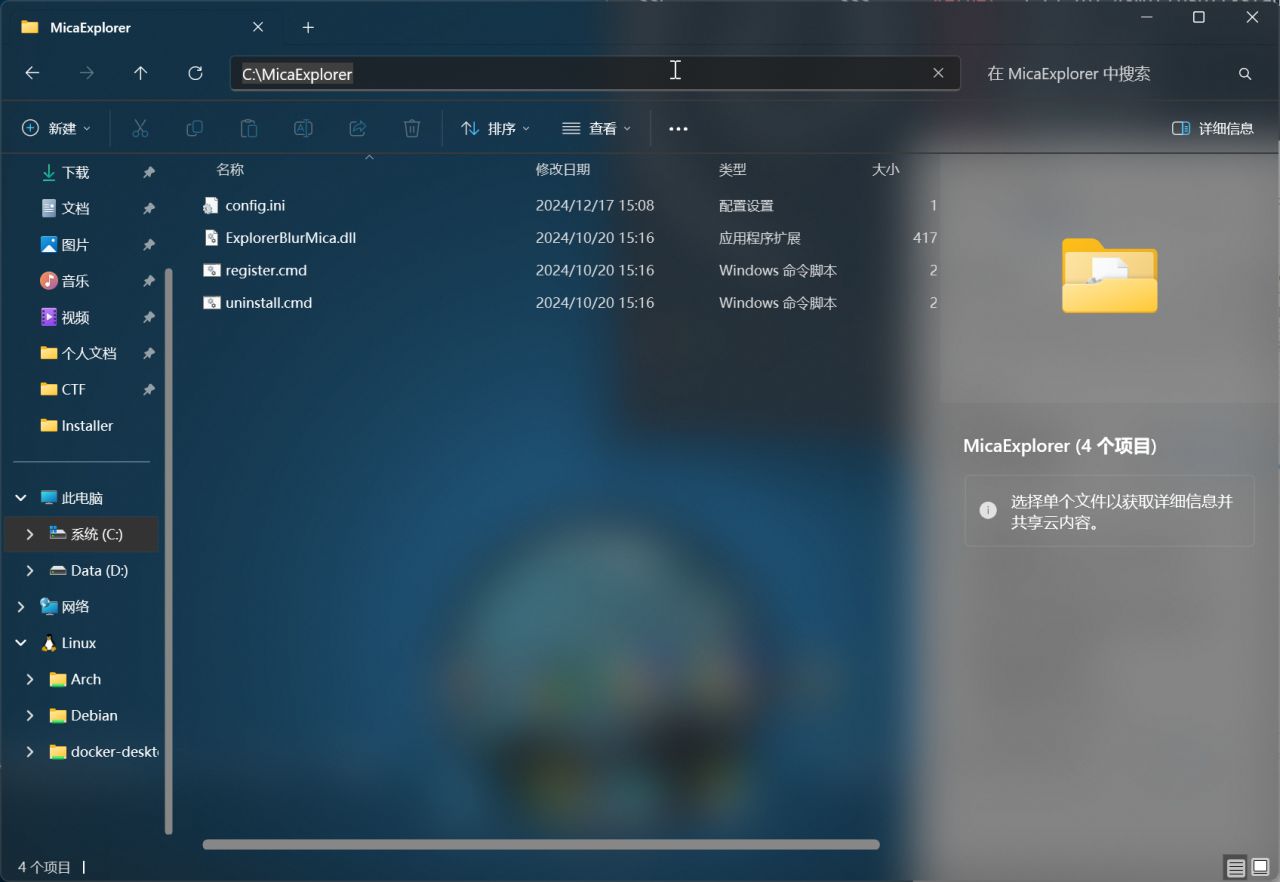
解压后
然后双击register.cmd,并且允许UAC窗口。
成功后演示
这一步成功后,点击确定,文件资源管理器会重启,也就是说电脑会短暂的任务栏消失等情况,建议在点击确定之前先保存你的所有工作,我提醒过了。
注意安装后必须先双击uninstall.cmd卸载后才可以移动或者删除这个目录。
第二章:美化全局窗口透明
开源项目链接:https://github.com/Maplespe/DWMBlurGlass
此项目和上一个项目作者为同一人。
也是一样的步骤,下载后文件名:DWMBlurGlass.2.3.0_x64.zip,MD5为478717d4ac9bab3756c308b4ea060ee4。
同样是解压后把它放在一个目录下,按照个人习惯重命名文件夹。
这里比上一个的美化文件资源管理器简单一些,双击DWMBlurGlass.exe就可以了,允许UAC。
安装符号文件
首先是前往上面的符号文件,安装符号文件,我这里是已经安装过了。
然后进入通用配置,点击安装
然后自己修改配置即可。注意高级设置里面的覆盖Accent模糊效果不要选择,选择后会出现拖拽延迟问题。
最后的效果
模糊和半透明我的设置不够明显,可以自己去高级里面设置。
第三章:美化任务栏,开始菜单以及时钟,并且增加一言接口
项目链接:https://github.com/ramensoftware/windhawk
修改后的效果如图
这里建议大家直接找到官网下载,当然去Release里面下载也是可以的,官网链接不贴了,自己去查找即可,软件名:Windhawk。
其中第一个Taskbar Clock Customization我讲解一下如何添加一言接口。
首先点击详情,然后点击设置。
找到下面的Web Content items,按照如图修改即可。注意大小写和全角半角字符,我相信看到这里的盒友们这一步不是问题。在这个设置后面还有Web Content update interval,默认值是10,可以修改为1,也就是每1分钟更新一次,这里按照自己喜好去修改。
同时Web content URL是一言的接口,这里的c=i中的i是只选取诗词,可以改成其他的,如:
a 动画
b 漫画
c 游戏
d 文学
e 原创
f 来自网络
g 其他
h 影视
i 诗词
j 网易云
k 哲学
l 抖机灵
,这一步看自己的喜好,其他的参数也可以去一言官网找教程。
第四章:推荐生产力软件
这个是截图的方便软件,项目链接:https://github.com/ShareX/ShareX
Magpie,强制全屏缩放软件,打一些游戏的时候尤其好用,项目链接:https://github.com/Blinue/Magpie/
Pot Desktop,一个全局划词翻译和OCR工具,项目链接:https://github.com/pot-app/pot-desktop
Notepad--,某个软件的分支,项目链接:https://github.com/cxasm/notepad--
OpenArk64,程序员和做逆向用的,项目链接:https://github.com/BlackINT3/OpenArk
最后是美化壁纸的终极软件(小红车):Wallpaper Engine,注意不要在筛选器中打开应用程序选项,可能有木马。
然后是录像及直播:OBS Studio,注意AMD卡的用户要用管理员权限打开,录像时可能会炸编码器。
然后是录像隐藏软件界面,这个可以保护自己隐私,录屏软件录不到指定软件的界面:https://github.com/radiantly/Invisiwind
如果有不懂的可以在评论区问。